BAT_CRYPVAULT.A
Trojan-Ransom.BAT.Scatter.al(Kaspersky); Ransom:BAT/Xibow.H(Microsoft); Trojan.Ransomcrypt.R(Symantec)
Windows

Type de grayware:
Trojan
Destructif:
Non
Chiffrement:
Non
In the wild::
Oui
Overview
Um einen Überblick über das Verhalten dieser Trojan zu erhalten, verwenden Sie das unten gezeigte Bedrohungsdiagramm.
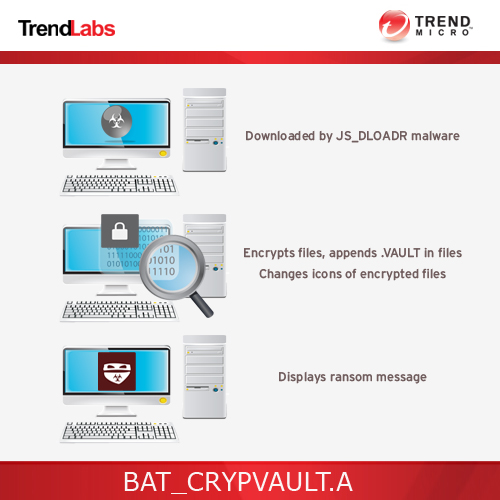
Löscht sich nach der Ausführung selbst.
Détails techniques
Installation
Schleust die folgenden Dateien ein:
- %User Temp%\a.qq
- %User Temp%\gk.vlt
- %User Temp%\pk.vlt
- %User Temp%\vaultkey.vlt
- %User Temp%\cryptlist.lst
- %User Temp%\conf.list
- %User Temp%\confclean.list
- %User Temp%\cryptlist.cmd
- %User Temp%\up.vbs
- %User Temp%\ultra.js
- %User Temp%\VAULT.txt
- %User Temp%\VAULT.hta
- %appdata%\VAULT.hta
(Hinweis: %User Temp% ist der Ordner 'Temp' des aktuellen Benutzers, normalerweise C:\Dokumente und Einstellungen\{Benutzername}\Lokale Einstellungen\Temp unter Windows 2000, XP und Server 2003.)
Autostart-Technik
Erstellt folgende Registrierungseinträge, um die eingeschleuste Komponente bei jedem Systemstart automatisch auszuführen:
HKEY_CURRENT_USER\SOFTWARE\Microsoft\
Windows\CurrentVersion\Run
TNotification = "notepad %User Temp%\VAULT.txt"
HKEY_CURRENT_USER\SOFTWARE\Microsoft\
Windows\CurrentVersion\Run
VAULT Notification = "mshta %appdata%\VAULT.hta"
Dateiinfektion
Vermeidet es, Dateien zu infizieren, deren Name diese Zeichenfolgen enthält:
- windows
- temp
- recycle
- program
- appdata
- avatar
- roaming
- msoffice
- temporary
- sample
- themes
- uploads
- csize
- resource
- internet
- com_
- intel
- common
- resources
- texture
- profiles
- library
- clipart
- manual
- games
- framework64
- setupcache
- autograph
- maps
- amd64
- cache
- support
- guide
- abbyy
- application
- thumbnails
- avatars
- template
- adobe
Download-Routine
Speichert die heruntergeladenen Dateien unter den folgenden Namen:
- %User Temp%\enigma.exe
(Hinweis: %User Temp% ist der Ordner 'Temp' des aktuellen Benutzers, normalerweise C:\Dokumente und Einstellungen\{Benutzername}\Lokale Einstellungen\Temp unter Windows 2000, XP und Server 2003.)
Andere Details
Verschlüsselt Dateien mit den folgenden Erweiterungen:
- *.xls
- *.doc
- *.rtf
- *.psd
- *.dwg
- *.cdr
- *.cd
- *.mbd
- *.1cd
- *.dbf
- *.sqlite
- *.jpg
- *.zip
- *.7z
Benennt verschlüsselte Dateien in folgende Namen um:
- {file name and extension}.vault
Löscht sich nach der Ausführung selbst.
Solutions
Step 1
Für Windows ME und XP Benutzer: Stellen Sie vor einer Suche sicher, dass die Systemwiederherstellung deaktiviert ist, damit der gesamte Computer durchsucht werden kann.
Step 3
Im abgesicherten Modus neu starten
Step 4
Diesen Registrierungswert löschen
Wichtig: Eine nicht ordnungsgemäße Bearbeitung der Windows Registrierung kann zu einer dauerhaften Fehlfunktion des Systems führen. Führen Sie diesen Schritt nur durch, wenn Sie mit der Vorgehensweise vertraut sind oder wenn Sie Ihren Systemadministrator um Unterstützung bitten können. Lesen Sie ansonsten zuerst diesen Microsoft Artikel, bevor Sie die Registrierung Ihres Computers ändern.
- In HKEY_CURRENT_USER\SOFTWARE\Microsoft\Windows\CurrentVersion\Run
- TNotification="notepad %User Temp%\VAULT.txt"
- TNotification="notepad %User Temp%\VAULT.txt"
- In HKEY_CURRENT_USER\SOFTWARE\Microsoft\Windows\CurrentVersion\Run
- VAULT Notification="mshta %appdata%\VAULT.hta"
Step 5
Diese Dateien suchen und löschen
- %User Temp%\VAULT.txt
- %User Temp%\VAULT.hta
- %User Temp%\a.qq
- %User Temp%\gk.vlt
- %User Temp%\pk.vlt
- %User Temp%\vaultkey.vlt
- %User Temp%\cryptlist.lst
- %User Temp%\conf.list
- %User Temp%\confclean.list
- %User Temp%\cryptlist.cmd
- %User Temp%\up.vbs
- %User Temp%\ultra.js
- %User Temp%\enigma.exe
- %User Temp%\audiodg.exe
- %User Temp%\svchost.exe
- %User Temp%\tick.exe
- %User Temp%\ch.vlt
- %User Temp%\win.vbs
- %User Temp%\cookie.vlt
- %User Temp%\VAULT.KEY
- %User Temp%\secring.gpg
- %User Temp%\trustdb.gpg
- %User Temp%\random_seed
- %User Temp%\CONFIRMATION.KEY
- %User Temp%\VAULT2.KEY
- %appdata%\VAULT.hta
- %appdata%\CONFIRMATION.KEY
- %appdata%\VAULT.KEY
- %userprofile%\Desktop\VAULT.KEY
- %userprofile%\Desktop\VAULT-README.txt
- %User Temp%\VAULT.txt
- %User Temp%\VAULT.hta
- %User Temp%\a.qq
- %User Temp%\gk.vlt
- %User Temp%\pk.vlt
- %User Temp%\vaultkey.vlt
- %User Temp%\cryptlist.lst
- %User Temp%\conf.list
- %User Temp%\confclean.list
- %User Temp%\cryptlist.cmd
- %User Temp%\up.vbs
- %User Temp%\ultra.js
- %User Temp%\enigma.exe
- %User Temp%\audiodg.exe
- %User Temp%\svchost.exe
- %User Temp%\tick.exe
- %User Temp%\ch.vlt
- %User Temp%\win.vbs
- %User Temp%\cookie.vlt
- %User Temp%\VAULT.KEY
- %User Temp%\secring.gpg
- %User Temp%\trustdb.gpg
- %User Temp%\random_seed
- %User Temp%\CONFIRMATION.KEY
- %User Temp%\VAULT2.KEY
- %appdata%\VAULT.hta
- %appdata%\CONFIRMATION.KEY
- %appdata%\VAULT.KEY
- %userprofile%\Desktop\VAULT.KEY
- %userprofile%\Desktop\VAULT-README.txt
Step 6
Führen Sie den Neustart im normalen Modus durch, und durchsuchen Sie Ihren Computer mit Ihrem Trend Micro Produkt nach Dateien, die als BAT_CRYPVAULT.A entdeckt werden. Falls die entdeckten Dateien bereits von Ihrem Trend Micro Produkt gesäubert, gelöscht oder in Quarantäne verschoben wurden, sind keine weiteren Schritte erforderlich. Dateien in Quarantäne können einfach gelöscht werden. Auf dieser Knowledge-Base-Seite finden Sie weitere Informationen.
Participez à notre enquête!


